
Inhaltsverzeichnis:
- Lieferungen
- Schritt 1: Videoanleitung
- Schritt 2: Drucken Sie die Kernstützen
- Schritt 3: Montage der Kernstützen
- Schritt 4: Montage der Kernstützen: Option 1 - Verwenden der Schablone
- Schritt 5: Montage der Kernstützen: Option 2 - Mit CNC-Maschine
- Schritt 6: Installieren des „Elektronik-Hub“-Kernsupports
- Schritt 7: Drucken und Installieren von LED-Halterungen
- Schritt 8: Bereiten Sie die Zifferblatt-LEDs vor
- Schritt 9: Zifferblattdrähte vorbereiten
- Schritt 10: Installation des ersten LED-Streifens
- Schritt 11: Installation der restlichen LED-Streifen
- Schritt 12: Regalhüllen drucken
- Schritt 13: Anbringen der Regalhülsen
- Schritt 14: DS3231 mit Arduino verbinden
- Schritt 15: Anschließen des Fotowiderstands (Lichtsensor) an Arduino
- Schritt 16: Bereiten Sie den Nano vor, um eine Verbindung zum Strom herzustellen
- Schritt 17: Verbinden Sie die LEDs
- Schritt 18: Stromwarnung…
- Schritt 19: Anschließen der Stromkabel
- Schritt 20: Hochladen des Codes
- Schritt 21: Hinzufügen der LED-Down-Feuerzeuge
- Schritt 22: Testen Sie die Downlighter
- Schritt 23: Schließen Sie das Netzteil an
- Schritt 24: Positionieren Sie den Fotowiderstand
- Schritt 25: Aufräumen der Elektronik
- Schritt 26: Fertigstellen der Stromversorgung und Montage
- Schritt 27: Projekt abgeschlossen
- Autor John Day [email protected].
- Public 2024-01-30 07:16.
- Zuletzt bearbeitet 2025-01-23 12:52.


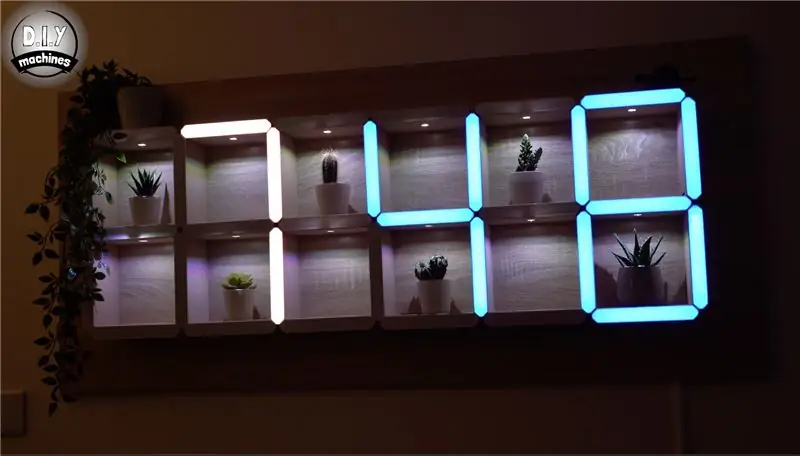
Wir hatten einen großen Raum an einem Teil unserer Wohnzimmerwand, für den wir nie das richtige "Ding" zum Aufhängen finden konnten. Nachdem wir mehrere Jahre versucht hatten, beschlossen wir, etwas Eigenes zu machen. Dies stellte sich (unserer Meinung nach) ziemlich gut heraus, also habe ich es zu einem Projekt auf meinem Youtube-Kanal und einem geschriebenen Instructable gemacht, das Sie gerade lesen!
Es ist eine riesige digitale LED-Uhr, die diskret in den Kanten eines geometrischen Regalsystems versteckt ist. Es enthält auch integrierte LED-Downlights, um Ihre Lieblingsartikel in den Regalen zu präsentieren.
Da die Beleuchtung LED ist (mit WS2821B 'Neopixels'), können Sie Ihre eigenen Farben wählen - sowohl für das Zifferblatt als auch für die Downlights. In der oberen rechten Ecke ist ein dezenter Fotowiderstand versteckt, der die LEDs dimmt, wenn das Umgebungslicht sinkt - ideal für eine abendliche Atmosphäre in jedem Raum.
Lieferungen
Sie benötigen einige Vorräte, um einen eigenen zu bauen. Unten finden Sie Links, wo Sie die Teile bei Amazon finden können.
■ Ein Arduino Nano (x1):
■ Eine 5m Rolle WS2812B LEDs mit 60 LEDs pro Meter:
■ Ein lichtempfindliches Widerstandsmodul:
■ Ein DS3231:
■ Einige Hookup-Kabel - idealerweise drei verschiedene Farben:
■ Ein paar 470 Ohm Widerstände:
■ Ein paar elektrische Klemmleisten - jeweils 5 Blöcke lang:
■ Nr. 8 Holzschrauben:
■ Ein 5V-Netzteil mit Schraubklemmen:
■ Einige dickere Doppeladerkabel
■ Etwas Filament für die 3D-gedruckten Teile:
■ Holzinfundiertes PLA-Filament:
■ Holzrückwand mindestens 112 x 39 cm, die von mir verwendete war 138 x 60 cm (dadurch erhält das fertige Projekt einen 10 cm breiten Rand außen).
Schritt 1: Videoanleitung
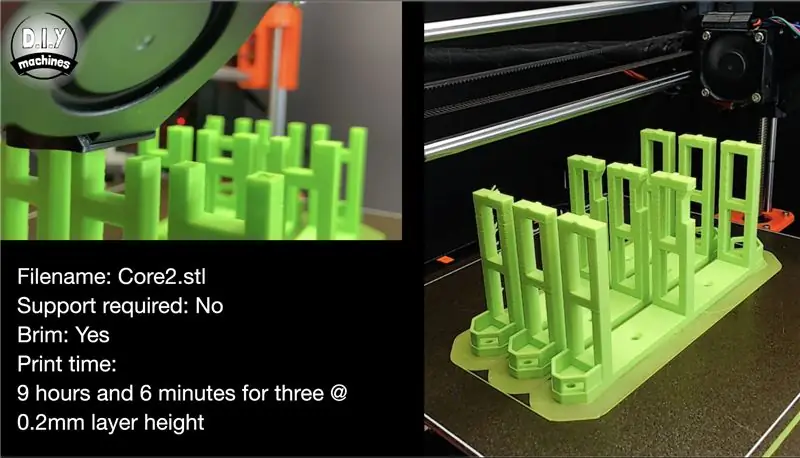

Ich habe ein Video erstellt, in dem der Build dieses Projekts detailliert beschrieben wird. Der Anfang des Videos zeigt die versteckte Uhr in Aktion, wenn Sie sehen möchten, wie sie funktioniert. Wenn Sie eine in Schritten gegliederte schriftliche Anleitung bevorzugen, dann sind Sie hier richtig! Lesen Sie weiter und ich erkläre Ihnen, wie Sie eines Ihrer eigenen bauen.
Schritt 2: Drucken Sie die Kernstützen

Die Kernstützen bilden den Rahmen der Regale, übernehmen die Kabelführung und dienen als Abstandshalter für die LEDs.
Sie müssen 31 davon in 3D drucken. Die Datei ist angehängt, damit Sie sie in Ihrem Slicer-Programm verwenden können.
Ich habe meine mit einer Schichthöhe von 0,2mm in einer Mischung aus ABS und PLA gedruckt. Da es im endgültigen Projekt nicht zu sehen ist, ist es eine großartige Gelegenheit, alle Farben aufzubrauchen, die verbraucht werden müssen. Ich hatte mehrere Filamentrollen, von denen nur noch eine kleine Menge übrig war, also habe ich diese zuerst verwendet, bevor die meisten von ihnen in den ziemlich hellgrünen und hellgelben Farbtönen fertiggestellt wurden, die in den obigen Bildern gezeigt werden.
Schritt 3: Montage der Kernstützen
Es gibt zwei verschiedene Möglichkeiten, wie Sie die Kernstützen auf Ihrem Rückenbrett richtig verteilen können
Ich werde zuerst erklären, wie man es mit einer 3D-druckbaren Vorlage macht, und dann die zweite Möglichkeit ist die Verwendung einer CNC-Maschine, wenn Sie Zugang zu einer haben (oder jemand anderem, der dies könnte).
Wenn Sie die 3D-druckbare Vorlage verwenden, lesen Sie weiter. Wenn Sie eine CNC-Maschine verwenden, um die Löcher zu setzen, überspringen Sie den folgenden Schritt….
Schritt 4: Montage der Kernstützen: Option 1 - Verwenden der Schablone

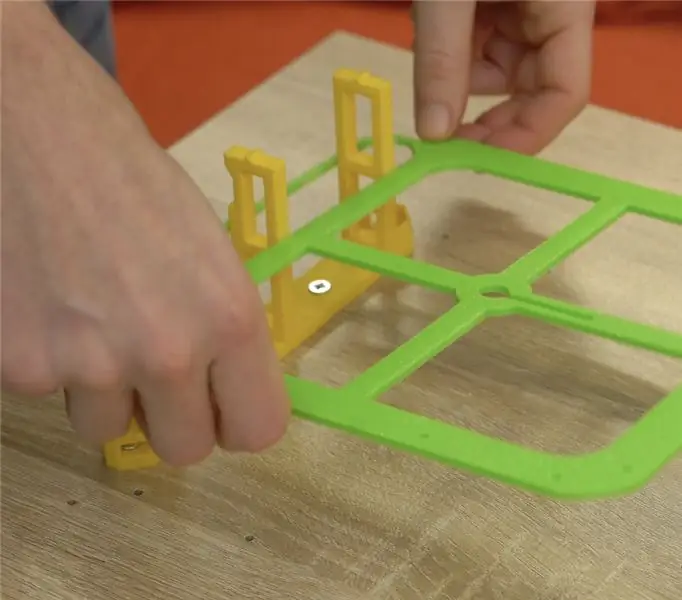


3D-Drucken Sie die Vorlagendatei, die diesem Schritt beigefügt ist.
Sie können dann die erste Kernstütze mit einigen M8 (oder ähnlichen) Holzschrauben an Ihrem Backboard festschrauben. Stellen Sie sicher, dass es eben und parallel zur Plattenkante ist. Sobald die erste Stütze befestigt ist, können Sie die 3D-gedruckte Schablone darüber absenken. Dies zeigt Ihnen dann, wo Sie die Pilotlöcher für die nächsten drei Stützen bohren müssen.
Entfernen Sie nach dem Bohren der Pilotlöcher die Schablone und montieren Sie weitere Stützen. Achten Sie beim Anschrauben darauf, dass die Kerbe an den horizontalen Stützen zur Unterseite der Uhr zeigt. Hier werden wir später im Projekt unsere Downlighting-LEDs kleben.
Passen Sie die Stützen an, bis sie sechs lang und zwei hoch sind, die obere rechte wird vorerst weggelassen.
Wenn Sie die 3D-Vorlage wie in diesem Schritt erwähnt verwendet haben und keine CNC-Maschine verwenden, können Sie den nächsten Schritt überspringen.
Schritt 5: Montage der Kernstützen: Option 2 - Mit CNC-Maschine



Wenn Sie Zugang zu einer CNC-Maschine haben, können Sie die Pilotlöcher von jemandem vorbohren lassen, damit Sie die 3D-gedruckten Stützen schnell und einfach positionieren und montieren können. Dies ist der Weg, den ich eingeschlagen habe, da ich früher für einen lokalen Möbelhersteller gearbeitet habe.
Eine technische Zeichnung mit der Positionierung der Bohrungen finden Sie hier zum Download:
diy-machines.selz.com/item/5e6408ec701f5d0…
Nachdem die Pilotlöcher gebohrt wurden, können Sie mit der Installation der Kernstützen fortfahren.
Achten Sie beim Anschrauben darauf, dass die Kerbe an den horizontalen Stützen zur Unterseite der Uhr zeigt. Hier werden wir später im Projekt unsere Downlight-LEDs kleben.
Passen Sie die Stützen an, bis sie sechs lang und zwei hoch sind, die obere rechte wird vorerst weggelassen.
Schritt 6: Installieren des „Elektronik-Hub“-Kernsupports



Die letzte Kernunterstützung, die in die obere rechte Ecke gehen soll, ist eine modifizierte Version der anderen. Es wurde entwickelt, um die Elektronik (hauptsächlich Arduino Nano, Echtzeituhr - DS3231 und Fotowiderstand) aufzunehmen.
Dies wird mit den gleichen Einstellungen wie die anderen Kernstützen in 3D gedruckt.
Positionieren Sie es vorübergehend neben den Pilotlöchern und markieren Sie das rechteckige Loch in seiner Basis mit einem Stift oder Bleistift. Sie können dann mit einem Bohrer ein Loch erstellen, das groß genug ist, um das Stromkabel hindurchzuführen. Wir werden dies verwenden, um die Uhr mit Strom zu versorgen, sobald wir sie fertig gebaut haben.
Wenn Sie fertig sind, können Sie die Stütze mit Holzschrauben montieren.
Schritt 7: Drucken und Installieren von LED-Halterungen
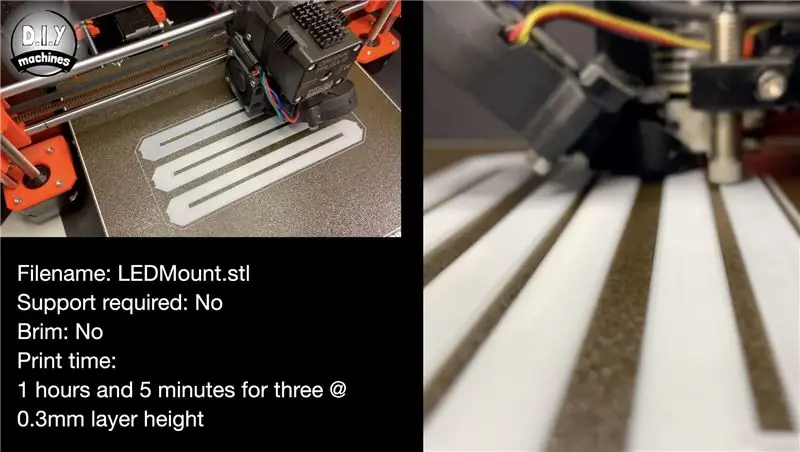


Wir verwenden kleine 3D-gedruckte Laschen, um die LEDs an der Trägerstruktur zu befestigen. Ich habe diese in Weiß gedruckt und schlage vor, dass Sie dasselbe tun, um zu verhindern, dass Farbstiche durch die Vorderkanten der Regale hindurchscheinen und deren Reflexionsvermögen zu erhöhen.
Ich habe meine in PLA mit einer Schichthöhe von 0,3 mm gedruckt.
Sie müssen 23 davon ausdrucken. (Ich habe meine drei gleichzeitig gedruckt).
Verwenden Sie nach dem Drucken etwas Gue, um sie an der Oberseite der Stützen zu befestigen, wie in der beigefügten Abbildung gezeigt.
Schritt 8: Bereiten Sie die Zifferblatt-LEDs vor



Wir müssen 23 Längen von 9 LEDs aus unserer LED-Rolle vorbereiten.
Schneiden Sie dazu mit einer Schere die Mitte des ersten Satzes von Kupferpads durch und entfernen Sie so den Stecker. Wiederholen Sie dies nach 9 LEDs, um uns unseren ersten Streifen zu geben. Sie müssen dies dann noch 22 Mal wiederholen.
Sobald dies erledigt ist, können wir die Pads der LEDs "zinn". Obwohl dies optional ist, ist es viel einfacher, die Drähte später anzuschließen. Das Verzinnen der Pads bedeutet, dass ein Lötkolben verwendet wird, um eine kleine Menge Lot auf jedem Pad hinzuzufügen und zu belassen.
Schritt 9: Zifferblattdrähte vorbereiten

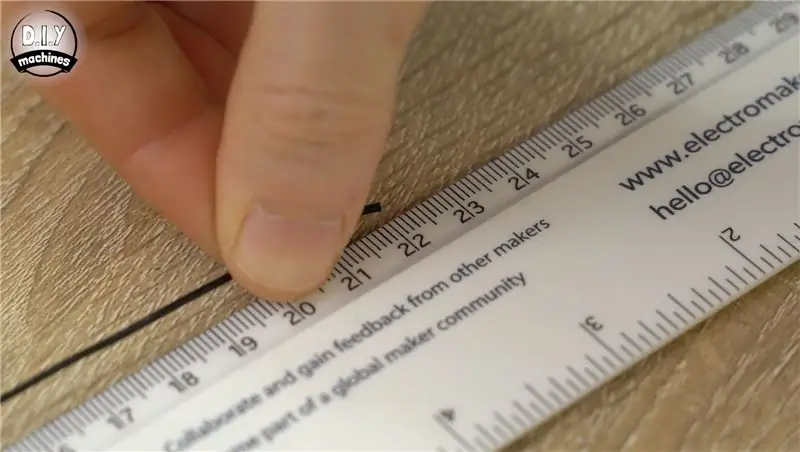

Bereiten Sie einige Drahtlängen in Sätzen von drei vor. Jeweils einer für die Strom-, Daten- und Masseanschlüsse unserer LED-Streifen.
Du wirst brauchen:
- 20 Sets, die 22cm lang sind
- 2 Sets, die 37cm lang sind
- 1 Set mit einer Länge von 50 cm
Wie zuvor erleichtert das Verzinnen beider Enden jedes Drahtes das Anschließen an die LEDs.
Schritt 10: Installation des ersten LED-Streifens



Jetzt, da die LEDs und ihre Drähte vorbereitet sind, können wir beginnen, sie auf der Vorderseite unseres Zifferblatts zu montieren. Die Reihenfolge, in der die Streifen verbunden werden, und ihre Ausrichtung sind sehr wichtig. Es gibt kleine Pfeile entlang der Länge der LED-Streifen, die die Richtung des Datenflusses darstellen. Achten Sie beim Zusammenbau Ihrer Uhr gut darauf.
Unser erster LED-Streifen wird auf der weißen LED-Halterung über der einzigartigen Halterung sitzen, die wir gedruckt haben, um die Elektronik in der oberen rechten Ecke unterzubringen. Befestigen Sie zwei separate Sätze von 23 cm langen Drähten an beiden Enden eines der 9 langen LED-Streifen von zuvor.
Entfernen Sie die selbstklebende Rückseite der LEDs und tragen Sie etwas Kleber auf die Oberseite der LED-Halterung auf (für zusätzlichen Halt, da meiner manchmal ohne den zusätzlichen Kleber abrutschen würde). dass die Datenrichtungspfeile zum oberen Rand der Uhr zeigen.
Führen Sie nun die Drähte an der Ecke der Uhr mit der Vorderseite nach unten durch die Drahtführung auf der Halterung, auf der sie sich befinden, durch und in die benachbarte Halterung und nach oben. Wenn Sie Drähte entlang des Außenumfangs der Uhr verlegen, stellen Sie sicher, dass Sie die inneren Löcher der Drahtführungen verwenden. Dies bedeutet, dass die Drähte vollständig verborgen sind, wenn wir die Uhr beenden, indem wir die 3D-gedruckten Hüllen zu den Regalen hinzufügen (die wir noch nicht gedruckt haben, also keine Panik!).
Schritt 11: Installation der restlichen LED-Streifen



Für den nächsten Streifen nehmen Sie einen weiteren Satz 23cm langer Drähte und löten diese an der abgehenden Seite (das Ende, auf das die Datenflusspfeile zeigen) eines neuen Streifens von neun LEDs.
Löten Sie die Eingangsseite des LED-Streifens an die Drähte, die gerade vom vorherigen Streifen um die Ecke geführt wurden. An diesem Streifen kann dann die Klebefolie entfernt, etwas Kleber auf die weiße LED-Halterung aufgetragen und der Streifen aufgesetzt werden.
Die von diesem ausgehenden Drähte werden durch die Stütze geführt und drehen sich um 90 Grad nach links nach oben in die nächste Stütze.
Wiederholen Sie die gleichen Schritte noch viermal, indem Sie dem Pfad rund um die Uhr folgen, wie in der obigen Abbildung gezeigt. Wenn Sie zum siebten LED-Streifen gelangen, müssen Sie anstelle der üblichen 23-cm-Kabel einen 37-cm-Kabelsatz an der Ausgangsseite anbringen.
Nachdem ich Ihnen die ersten Verbindungen erklärt und gezeigt habe, können Sie den Rest anhand des oben hinzugefügten Diagramms (das auf dunklem Hintergrund) verfolgen. Es zeigt Ihnen, welche Kabellängen wo zu verwenden sind, die Richtung der LED-Streifen und wie Sie alles verlegen. Es ist für Sie viel einfacher, dem zu folgen, als mir jeden Zusammenhang mit Worten zu erklären. (Außerdem würde es auch keinen großen Spaß machen, es zu lesen).
Nachdem Sie die Zifferblatt-LEDs installiert haben, sollte es wie das endgültige Bild aussehen.
Schritt 12: Regalhüllen drucken
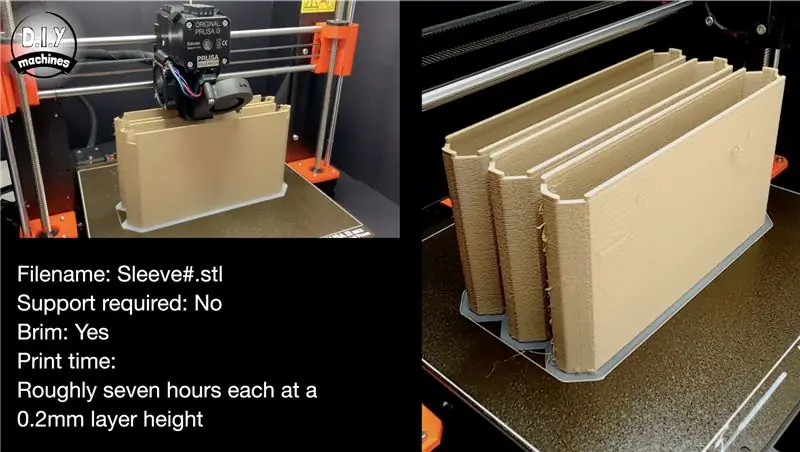
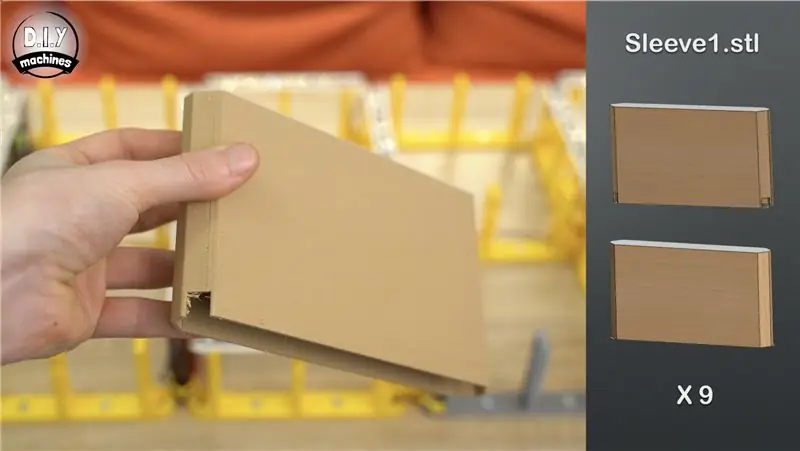
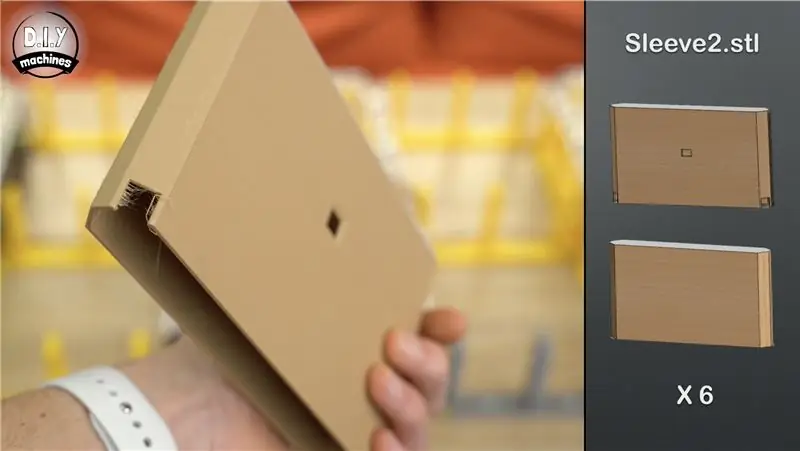
Machen wir eine Pause von der Elektronik und kehren wir zum 3D-Druck zurück. Es gibt fünf verschiedene Arten von Regalhüllen, die bedruckt werden können, je nachdem, wo sie auf der Uhr stehen.
Für jeden Sleeve habe ich die ersten paar Schichten in Weiß gedruckt und dann für den Rest des Drucks auf ein holzinfundiertes PLA-Filament umgestellt. Diese dünne weiße Vorderseite lässt das diffuse Licht der LEDs durchscheinen.
Sie dauerten jeweils etwa sieben Stunden, wenn sie mit einer Schichthöhe von 0,2 mm gedruckt wurden. U druckte normalerweise drei auf einmal über Nacht. Ich habe auch eine Krempe hinzugefügt, um zu verhindern, dass sie sich vom Druckbett lösen. Diese lassen sich nach Abschluss des Drucks leicht entfernen.
Sie müssen drucken:
- 9x Sleeve1.stl - Dieser hat nur auf einer Seite Ausschnitte.
- 6x Sleeve2.stl - Diese hat an einer Seite Ausschnitte und ein Loch für das LED-Downlight.
- 10x Sleeve3.stl - Dies hat Ausschnitte auf beiden Seiten.
- 6x Sleeve4.st - Diese hat beidseitig Aussparungen und ein Loch für das LED-Downlight.
- 1x Sleeve5.stl - Dieser wurde speziell für die Unterbringung der Elektronik entwickelt und enthält Luftlöcher für die Belüftung und ein Loch für den Fotowiderstand.
Schritt 13: Anbringen der Regalhülsen




Die Regale werden installiert, indem sie vorsichtig über die Stützen und LEDs geschoben werden, während sichergestellt wird, dass die Drähte durch die Ausschnitte geführt werden.
Die neun von Ihnen gedruckten Sleeve1 gleiten über die Stützen entlang der Unterseite und der Seite der Uhr (mit Ausnahme der speziellen Elektronik, die Stütze enthält), wie auf dem obigen Foto gezeigt.
Die sechs Sleeve2 gehen alle entlang der Oberseite der Uhr mit dem LED-Loch nach unten.
Die zehn Sleeve3 gehen in die verbleibenden vertikalen Positionen.
Die sechs Sleeve4 füllen die in der Mitte verlaufenden Horizontalen mit dem Loch für die LED wieder nach unten.
Der letzte Sleeve5 geht über die verbleibende Stütze oben rechts.
Schritt 14: DS3231 mit Arduino verbinden
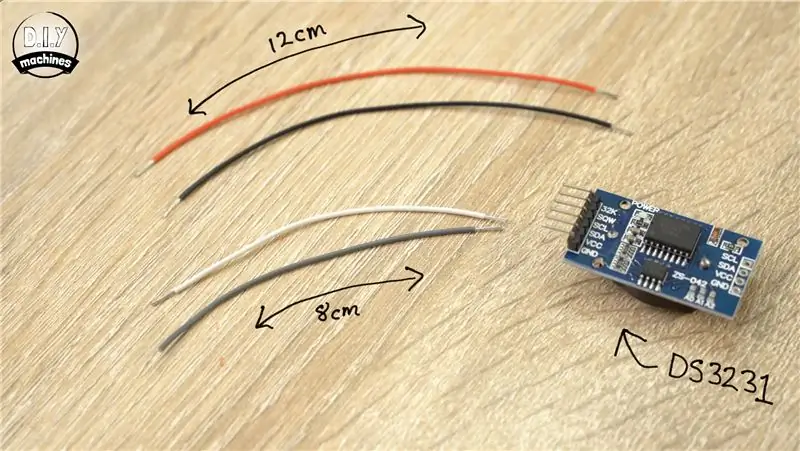


Für diesen Schritt müssen Sie Folgendes vorbereiten:
- Ein Paar 8cm Drähte
- Ein Paar 12 cm Drähte
- DS3231 - Echtzeituhr (RTC)
- Arduino Nano
Beginnen Sie mit dem Löten eines 8-cm-Kabels an SCL und eines weiteren Kabels an SDA auf der RTC. Dann einen 12cm Draht an VCC und einen weiteren an GND (Masse) anlöten. Ich werde von nun an rote Drähte für die positiven / VCC-Anschlüsse und schwarze Drähte für die Masse- / GND-Anschlüsse verwenden, um leichter zu verstehen, welcher Draht womit verbunden werden sollte.
Nehmen Sie den Arduino, löten Sie den Draht von SCL auf A5 auf dem Arduino und verbinden Sie dann den Draht von SDA mit A4. Wir werden die Stromkabel später anschließen
Schritt 15: Anschließen des Fotowiderstands (Lichtsensor) an Arduino
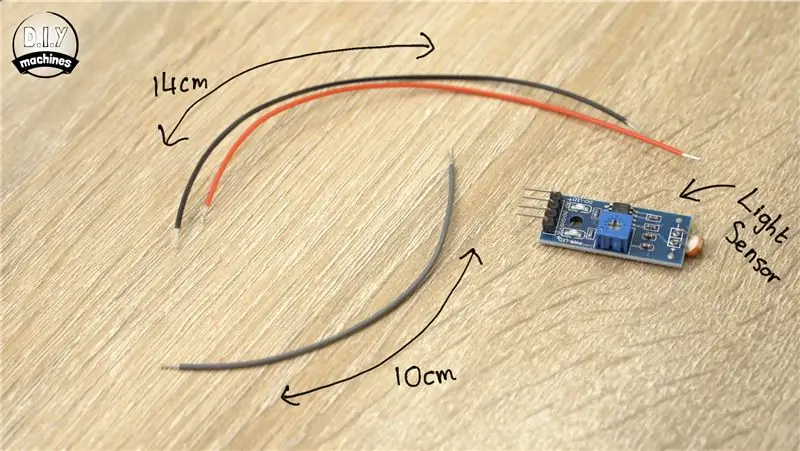



Für diesen Schritt benötigen Sie Folgendes:
- Fotowiderstandsmodul
- Ein einzelner 10 cm langer Draht
- Ein Paar 14cm Drähte
Löten Sie den 10cm Draht an AO am Modul und jeden der 14cm langen Drähte an GND und VCC.
Das 10cm AO-Kabel wird dann mit A0 auf dem Arduino Nano Board verbunden. Auch hier werden wir die Stromkabel später anschließen.
Schritt 16: Bereiten Sie den Nano vor, um eine Verbindung zum Strom herzustellen


Bereiten Sie für diesen Schritt vor:
Zwei 12 cm lange Drahtlängen
Löten Sie einen der Drähte an einen der GND-Anschlüsse des Arduino und den anderen Draht an den 5V-Pin.
Schritt 17: Verbinden Sie die LEDs
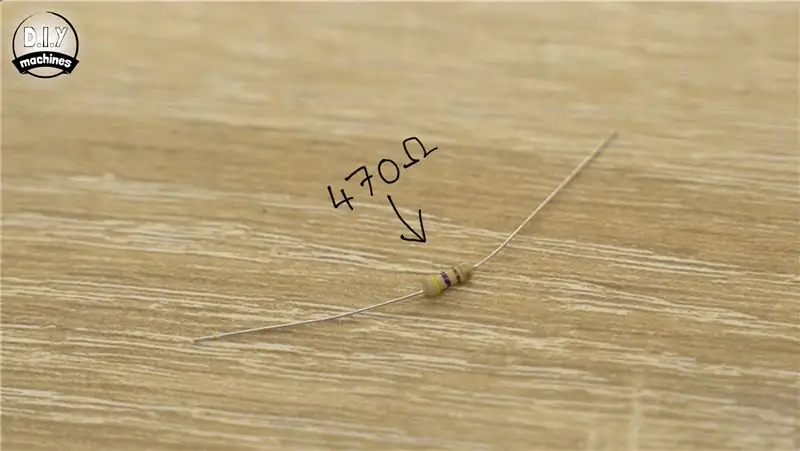


Du wirst brauchen:
Ein 470 Ohm Widerstand
Kürzen Sie die Beine am Widerstand etwas, da sie viel länger als erforderlich sind. Löten Sie eine Seite des Widerstands an den Draht, der bereits auf der Eingangsseite des ersten von uns installierten LED-Streifens mit DIN verbunden ist. Dies ist diejenige über dem 3D-gedruckten Träger, der die gesamte Elektronik beherbergt.
Das andere Ende des Widerstands wird dann auf D6 auf dem Arduino gelötet.
Schritt 18: Stromwarnung…
Eine kurze Warnung, die Sie mitteilen sollten. Schließen Sie das Netzteil nicht gleichzeitig an, wenn Sie den Arduinos USB-Anschluss verwenden. Sie riskieren, das mit Ihrem Arduino verbundene Gerät zu beschädigen. Aus diesem Grund haben wir das Stromnetz noch nicht angeschlossen und werden dies erst tun, wenn das Projekt abgeschlossen ist und wir keine USB-Verbindung mehr benötigen.
Schritt 19: Anschließen der Stromkabel

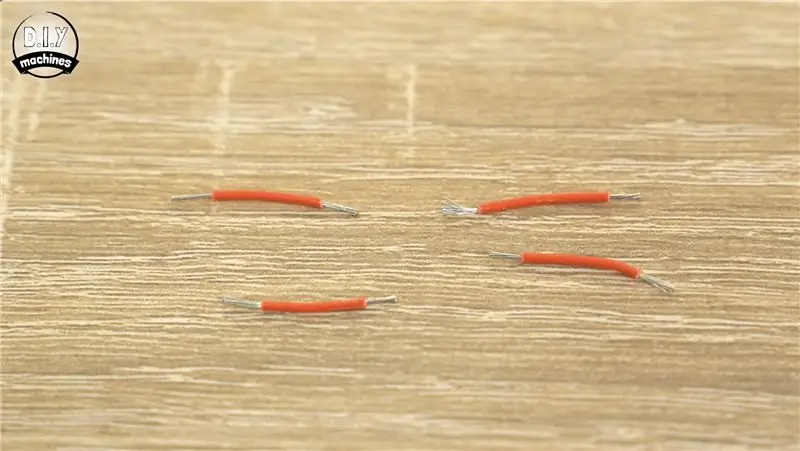

Für diesen Schritt benötigen Sie:
- Ihre beiden Reihenklemmen
- 8 kurze Drahtlängen (ich habe vier in Rot und vier in Schwarz gemacht)
Verwenden Sie jede kurze Drahtlänge entlang einer Seite des Klemmenblocks als Überbrückungsdrähte, um sie alle miteinander zu verbinden. Nachdem Sie sie in die Klemmenblöcke eingeschraubt haben, ziehen Sie daran, um sicherzustellen, dass sie gut von der Schraube gehalten werden. Wiederholen Sie dies für beide Klemmleisten.
Jetzt können wir alle VCC / 5V-Drähte zu unseren Komponenten nehmen und sie an dieselbe Klemmleiste anschließen. Machen Sie dann dasselbe für alle GND/Masse-Drähte mit der anderen Klemmleiste.
Sie sollten von jeder der folgenden Komponenten stammen:
- Arduino
- Erster LED-Streifen
- DS3231
- Fotowiderstand
Schritt 20: Hochladen des Codes

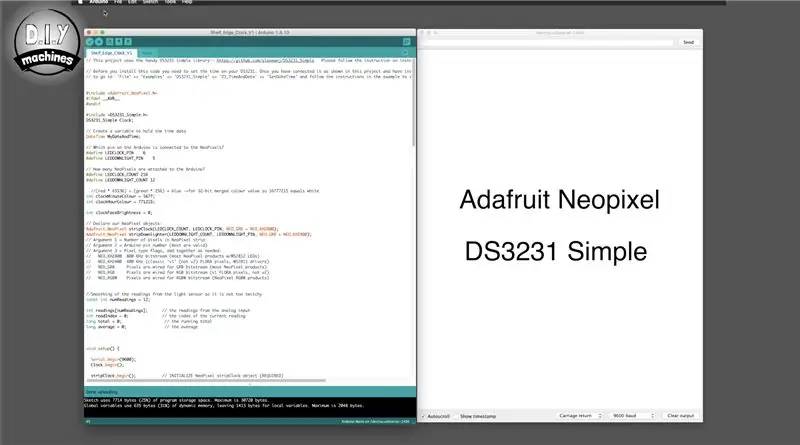
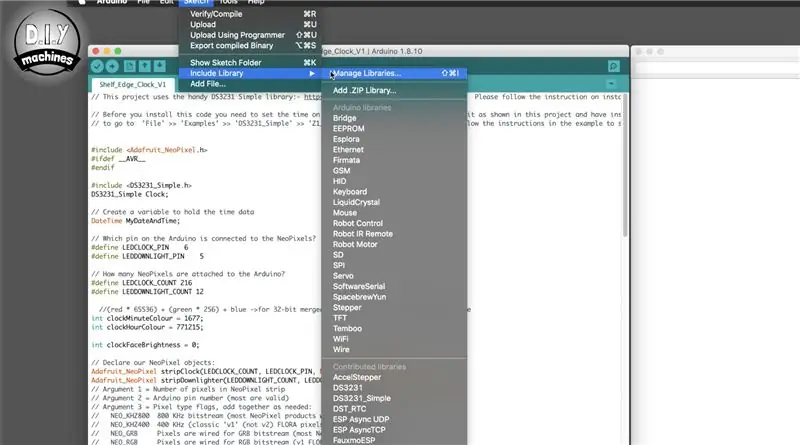
Verbinden Sie Ihr Arduino über den USB-Anschluss mit Ihrem PC und öffnen Sie den Code für dieses Projekt in der Arduino IDE. Sie können den Code von Github herunterladen:
Sie müssen für dieses Projekt zwei verschiedene Bibliotheken in Ihrer Arduino-IDE installiert haben. 'Adafruit Neopixel' und 'DS3231 Simple'.
Wenn Sie sie noch nicht haben, müssen Sie sie installieren.
So installieren Sie die Adafruit-Bibliothek:
Navigieren Sie in der Arduino IDE zu Sketch> Include Library> Manage Libraries Dann suchen Sie im Bibliotheksmanager über die Suchleiste nach Neopixel-Streifen. Drücken Sie auf Installieren.
Für die DS3231-Bibliothek gehen Sie zu https://github.com/sleemanj/DS3231_Simple und folgen Sie den einfachen Anweisungen auf der Seite.
Wir können zuerst die Uhrzeit auf der Uhr einstellen, indem wir ein kleines Skript ausführen, das vom Autor der Bibliothek bereitgestellt wird. Wir müssen es nur einmal ausführen. Gehen Sie dazu zu "Datei" >> "Beispiele" >> "DS3231_Simple" >> "Z1_TimeAndDate" >> "SetDateTime" stellen Sie das gewünschte Datum und die gewünschte Uhrzeit ein und laden Sie sie dann auf Ihren Arduino hoch. Dadurch wird die richtige Zeit auf Ihrer RTC eingestellt, die bestehen bleibt, wenn der Arduino die Stromversorgung verliert, solange die Knopfbatterie hält. Dieses Fenster kann nun geschlossen und an seiner Stelle das Hauptprojektskript hochgeladen werden.
Wenn alles so gelaufen ist, wie es sein sollte, sollte Ihr Zifferblatt zum Leben erwachen und die aktuelle Uhrzeit aufleuchten.
Schritt 21: Hinzufügen der LED-Down-Feuerzeuge



Für die LED-Downlights müssen Sie Folgendes vorbereiten:
- 11 Sätze von 29cm langen Drähten
- Ein Set, das 48 cm lang ist
- 12 einzelne LEDs aus der Rolle geschnitten, die wir früher verwendet haben
- Ein 470 Ohm Widerstand
Vergessen Sie nicht, dass das Verzinnen der Pads auf den LEDs und den Enden der Drähte das Zusammenlöten später viel einfacher macht.
Die 3D-gedruckten Hüllen für die obere Hälfte und die mittlere Reihe der Uhr müssen entfernt werden, damit wir die Verkabelung für die Downlighter installieren können. Um sie zu entfernen, ziehen Sie sie einfach vorsichtig gerade nach oben.
Das erste LED-Downlight wird an der waagerechten Stütze rechts oben am Ziffernblatt montiert. Löten Sie einen Satz 29cm langer Drähte an beiden Seiten einer der einzelnen LEDs an und kleben Sie diese dann in die Kerbe an der mittleren Stützsäule. Sie müssen noch auf die Richtung des Datenflusses achten, und für die obere Reihe von LED-Downlights sollte sie vom Arduino weg zeigen, wie im Bild hervorgehoben.
Anschließend können Sie die Drähte durch die Drahtführungen an beiden Enden der Halterung fädeln. Löten Sie einen 470 Ohm Widerstand auf das DIN-Kabel, das sich auf der Arduino-Seite der LED befindet. Das andere Ende des Widerstands wird dann mit D5 auf dem Arduino verbunden.
Die zur LED gehenden VCC- und GND-Verbindungen können dann den entsprechenden Klemmleisten hinzugefügt werden.
Fügen Sie weiterhin die LED-Downlights entlang der oberen Reihe hinzu, indem Sie die 29 cm langen Drähte zwischen jedem verwenden. Am Ende der Reihe (6. LED) befestigen Sie den 48cm langen Drahtsatz, so dass wir bis zur nächsten Reihe greifen und dann weiter LEDs mit 29cm langen Drähten dazwischen hinzufügen.
Ich habe ein oben angehängtes Diagramm erstellt, das deutlich macht, welche Drähte zwischen den LEDs verwendet werden sollen, in welche Richtung der Datenpfeil zeigen muss und wie die Drähte durch die Drahtführungen an der Basis der 3D-gedruckten Kernstützen geführt werden.
Schritt 22: Testen Sie die Downlighter



Sie können jetzt alle Regalhüllen austauschen, mit Ausnahme derjenigen, die die Elektronik abdeckt.
Verbinden Sie den USB-Port des Arduino mit einem USB-Netzteil und Sie sollten feststellen, dass Sie ein voll funktionsfähiges Projekt haben!
Schritt 23: Schließen Sie das Netzteil an


Trennen Sie das USB-Kabel vom Arduino.
Führen Sie das Hauptstromversorgungskabel durch das Loch in der Platine, das wir zuvor unter der 3D-gedruckten Halterung gemacht haben. Sie können dann das Pluskabel an die positive Stromleiste und die Masse an die Erdungsleiste anschließen.
Prüfen Sie, ob alle Drähte noch fest sitzen, indem Sie leicht daran ziehen.
Schritt 24: Positionieren Sie den Fotowiderstand



Tragen Sie etwas Kleber auf die Rückseite des Fotowiderstands auf. Dieser wird dann so positioniert, dass der daraus hervorstehende kreisförmige Sensor in den bereits im 3D-gedruckten Träger hergestellten U-förmigen Ausschnitt schmiegt. Die Vorderseite des Sensors sollte bündig mit der Vorderseite abschließen, damit er beim Absenken über diese Halterung die Hülse nicht behindert.
Schritt 25: Aufräumen der Elektronik




An dieser Stelle können wir die Elektronik aufräumen, damit alles ordentlich in dieses Regal passt.
Ich habe Klebstoff verwendet, um die verschiedenen Teile im Regal mit der großen Rückwand des 3D-gedruckten Teils zu befestigen, um sie zu befestigen. Sie können sie in jede für Sie passende Anordnung einbauen, aber achten Sie darauf, die Drähte nicht zu stark zu belasten.
Die Fotos oben zeigen, bevor und nachdem ich meine arrangiert habe. Wenn Sie fertig sind, können Sie die Hülse über die Stütze schieben.
Schritt 26: Fertigstellen der Stromversorgung und Montage


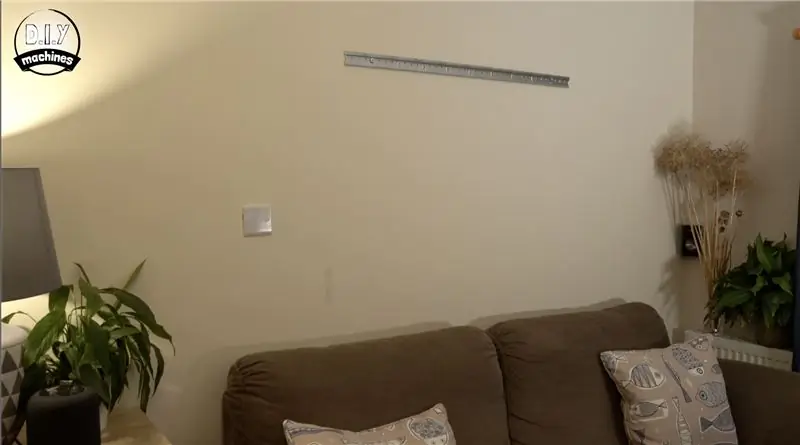

Das andere Ende des Stromversorgungskabels kann auf die Schraubklemmen aufgesteckt werden. Achten Sie darauf, welche die positive und negative Seite der Schraubklemmen ist, da sie sich auf meine verschieben können.
Um meine Regalkantenuhr an der Wand zu montieren, habe ich einige Küchenwandhalterungen verwendet. Eine Hälfte wird an der Uhrrückwand angebracht und die andere Hälfte an der Wand. Die beiden gleiten einfach zusammen.
Ich habe auch etwas starken Kleber verwendet, um das Stromkabel aus der Rückseite der Platine zu halten und zu verhindern, dass sein eigenes Gewicht die Kabel belastet, wo sie mit den Klemmleisten verbunden sind.
Das letzte, was ich hinzugefügt habe, bevor ich das Regal an die Wand gestellt habe, waren zwei kleine Stapel von Gummibandstücken, die ich zusammengeklebt hatte. Dies dient als kleiner Puffer, der verhindert, dass der Boden des Regals die Wand markiert, während es gleichzeitig von der Wand "abgesetzt" wird.
Ein kleines Stück Kabelbinder-Kunststoff wurde verwendet, um das ansonsten schwarze Stromkabel zu verbergen. Diese kann dann passend zur Wandfarbe gestrichen werden.
Schritt 27: Projekt abgeschlossen

Schön, Zeit, eine Tasse Tee zu machen und Ihre handwerkliche Arbeit zu bewundern.:)
Ich hoffe, es hat Ihnen Spaß gemacht, Ihre eigenen zu machen. Vergessen Sie nicht, einen Blick auf einige meiner anderen Projekte zu werfen.
Abonnieren Sie hier auf Instructables und YouTube, um herauszufinden, was mein nächstes Projekt ist. Bitte zögern Sie nicht, dieses Projekt mit jedem zu teilen, den Sie kennen, der vielleicht ein eigenes bauen möchte, und wenn Sie eines machen, würde ich gerne ein Foto davon sehen.
Ansonsten bis zum nächsten Chow vorerst!
Abonniere meinen Youtube-Kanal:
Unterstütze mich auf Patreon:
Facebook:
Lewis


Großer Preis beim Uhrenwettbewerb
Empfohlen:
So bauen Sie eine Bank in TinkerCAD – wikiHow

Wie man eine Bank in TinkerCAD macht: In dieser Anleitung werde ich Sie Schritt für Schritt durch die Herstellung einer Bank in TinkerCAD führen
So bauen Sie eine kleine Solarmodul-Teststation - wikiHow

So bauen Sie eine kleine Solarpanel-Teststation:
So bauen Sie eine automatische Notleuchte – wikiHow

Wie man eine automatische Notlampe herstellt: In diesem anweisbaren werde ich zeigen, wie man eine einfache eautomatische Notlampe * supereinfach * Taschengröße * wiederaufladbar * automatisch herstellt
So bauen Sie eine Komfortüberwachungs-Sensorstation – wikiHow

So bauen Sie eine Komfortüberwachungs-Sensorstation: Diese Anleitung beschreibt den Entwurf und den Bau einer sogenannten Komfortüberwachungsstation CoMoS, einem kombinierten Sensorgerät für Umgebungsbedingungen, das am Lehrstuhl für gebaute Umwelt der TUK, Technische Universität Ka
Wie man riesige Poster macht: 9 Schritte (mit Bildern)

Wie man riesige Poster macht.: Featured, Titelseite am 06.04.08!:-) Dieses Instructables zeigt Ihnen, wie Sie riesige Poster mit nur einem Bild im JPEG-Format, einem Computer, Drucker und Band erstellen. Lass uns zur Arbeit gehen! Ich hoffe, Sie mögen mein Instructable, vergessen Sie nicht zu bewerten oder zu kommentieren
